win10密码修改在哪里 win10修改密码的操作教程
更新时间:2024-02-26 10:09:56作者:xiaoliu
Win10操作系统是微软公司最新推出的操作系统,拥有许多强大的功能和便捷的操作,在使用Win10系统时,我们有时候可能会遇到忘记密码的情况,这时候就需要我们进行密码修改。Win10密码修改在哪里呢?为了帮助大家更好地了解Win10密码修改的操作教程,下面将详细介绍一下。无论是忘记密码还是想要更换密码,只要按照以下教程进行操作,相信大家都能轻松解决密码问题,让我们一起来看看吧!
win10修改密码详细操作教程1、首先点击左下角开始,然后进入上面的头像。
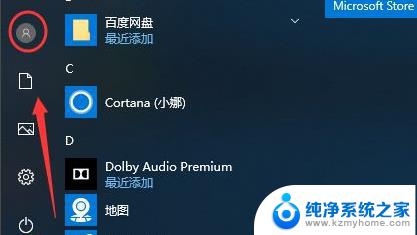
2、然后点击里面的“更改账户设置”。
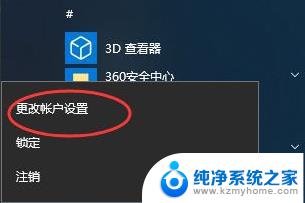
3、点击左侧的登录选项,并在右侧的密码下面点击“更改”。
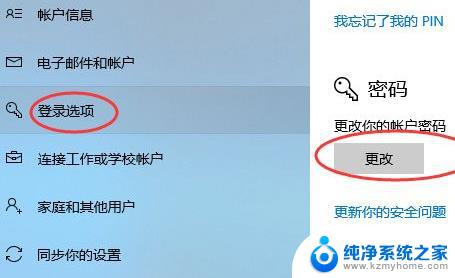
4、然后想输入原始的密码。

5、最后更改密码即可。

以上就是Win10密码修改在哪里的全部内容,如果你遇到这个问题,不妨尝试一下小编的方法来解决,希望对大家有所帮助。
win10密码修改在哪里 win10修改密码的操作教程相关教程
- windows10改密码在哪里 win10如何修改密码
- 怎么修改电脑的pin密码 如何在win10系统电脑上更改PIN码
- 如何更改为win10管理员账号和密码 Windows服务器管理员用户名密码修改教程
- win10开机密码锁 Win10系统锁屏密码如何修改
- win10管理员账号密码 Win10如何修改administrator密码
- win10查看wi-fi密码 win10系统如何修改WiFi密码
- 怎样修改登录密码 win10如何重置登录密码
- win10设置登录密码 Windows10如何修改用户登录密码
- wifi换密码了电脑怎么重新连接 Win10修改WiFi密码后怎么重新输入新的WiFi密码连接网络
- windows 修改开机密码 Windows10开机密码更改步骤
- 如何关闭键盘win键 win10系统如何关闭win键组合键
- 怎么看笔记本电脑激活时间 win10系统激活时间查看步骤
- win10单独断网某一软件 Win10单个软件导致断网问题解决
- 怎么取消桌面广告 win10如何关闭桌面弹出广告
- 电脑怎么连接小米音响 小米蓝牙音响如何在win10上连接
- 怎么关掉语音识别 Win10语音识别关闭步骤
win10系统教程推荐
- 1 怎么看笔记本电脑激活时间 win10系统激活时间查看步骤
- 2 win10自动休眠设置 win10自动休眠设置方法
- 3 笔记本蓝牙连接电视后如何投屏 win10笔记本无线投屏到电视怎么设置
- 4 win10关闭windows防火墙 Win10系统关闭防火墙步骤
- 5 win10开机图标变大了 win10电脑重启图标变大解决技巧
- 6 电脑重置后windows怎么激活 win10系统重置后激活方法
- 7 怎么开电脑麦克风权限 win10麦克风权限在哪里可以找到
- 8 windows 10开机动画 Windows10开机动画设置方法
- 9 输入法微软拼音怎么调 win10电脑微软拼音输入法怎么调整
- 10 win10没有ppt怎么办 win10右键新建中没有PPT选项怎么添加